شاید تا امروز برای شما هم پیش آمده باشد که نیاز داشته باشید از کاربران خود در وردپرس یک خروجی تهیه کنید تا بعدا بتوانید آن را در محل دیگری به کار بگیرید. مثلا ممکن است قصد داشته باشید کاربران دو سایت را با هم ادغام کنید یا اینکه بخواهید کاربران خود را به یک لیست ایمیل وارد کرده یا در نرم افزاری خاص از اطلاعات آنها بهره بگیرید. در آموزش امروز اسکریپت ها قصد دارد نحوه ی انجام همین کار را به شما بیاموزد. در این آموزش یاد میگیرید که چگونه به ساده ترین شکل کاربران یک سایت وردپرسی را برون ریزی (export) کرده و آنها را در محل دیگری که مورد نظرتان از درون ریزی (import) کنید. از شما دعوت میکنیم که با ما همراه شوید.
به چه ابزاری نیاز داریم؟
برای برون ریزی/درون ریزی کاربران در آموزش امروز قصد داریم از افزونه Cimy User Manager استفاده کنیم. بنابراین قبل از هر کاری لازم است که این افزونه را بر روی سایت خود نصب کنید تا بتوانیم از امکانات آن بهره بگیریم. توجه داشته باشید که داشتن این افزونه چه در سایتی که قصد خروجی گرفتن از کاربران آن را دارید و چه در سایتی که قرار است کاربران را در آن درون ریزی کنید، جهت انجام عملیات مورد نظر الزامی خواهد بود. بنابراین قبل از هر کاری ابتدای این افزونه را بر روی وردپرس خود نصب و فعال کرده و سپس به خواندن مراحل بعدی این آموزش ادامه بدهید.
برون ریزی کاربران در وردپرس
خوب، حالا که به این مرحله رسیده اید بنابراین حتما افزونه Cimy User Manager را بر روی وردپرس خود نصب و فعال کرده اید. بنابراین برای دسترسی به امکانات این افزونه کافی است در پنل مدیریت وردپرس از منوی کابران به زیرمنوی Cimy User Manager مراجعه کنید تا امکانات و تنظیمات این افزونه در اختیار شما قرار بگیرند. پنل امکانات این افزونه بسیار ساده بوده و از دو بخش Import users و Export users تشکیل شده است. در مرحله ی اول برای برون ریزی کاربران ما به بخش Export Users احتیاج خواهیم داشت.
بخش مربوط به برون ریزی تقریبا مشابه تصویر بالاست. در قسمت upload path به شما اعلام میشود که آیا سطح دسترسی لازم برای نوشتن فایل برون ریزی بر روی سرور وجود دارد یا خیر. در صورتی که در این بخش خطایی دریافت کنید لازم است که سطح دسترسی فولدر افزونه را چک کرده و از قابل نوشتن بودن آن اطمینان حاصل کنید.
خروجی که در این بخش به شما تحویل داده میشود یک فایل CSV است. بنابراین اگر این خروجی را برای استفاده در نرم افزار خاصی تهیه میکنید میتوانید در بخش های Select field delimiter و Select text delimiter جداکننده فیلد را از کاما و جداکننده نوشته را از دابل کوت به هر مقدار دیگری که توسط نرم افزار شما مورد نیاز است تغییر دهید. در غیر این صورت میتوانید این مقادیر را در حالت پیشفرض خود باقی بگذارید.
سپس در بخش Sort by میتوانید تعیین کند که فایل خروجی بر اساس چه پارامتری مرتب شده باشد. به طور پیشفرض کاربران در فایل خروجی بر اساس تاریخ عضویتشان مرتب شده اند ولی شما میتوانید این مقدار را به نام کاربری، ایمیل، لقب، وبسایت و یا تعداد نوشته ها تغییر دهید تا فایل خروجی دقیقا بر اساس آنچه مد نظر شماست مرتب شده باشد.
همچنین اگر میخواهید این فایل را مستقیما در excel مورد استفاده قرار دهید میتوانید برای سازگاری کامل با این نرم افزار تیک گزینه ی Enable Excel compatibility mode را فعال کنید.
در آخر اگر از افزونه Cimy user extra fields استفاده میکنید، میتوانید گزینه ی آخر را نیز فعال کنید تا اطلاعاتی که از طریق این افزونه به پروفایل کاربران اضافه کرده اید نیز برای شما برون ریزی شوند.
پس از اعمال تنظیمات دلخواه روی دکمه برون بری کلیک کنید تا فایل خروجی شما آماده شود. فایل پس از آماده شدن روی سرور قرار داده خواهد شد و به شما پیامی مبنی بر موفقیت آمیز بودن برون ریزی به همراه اطلاعات کاربران برون ریزی شده نشان داده میشود. در پیام نمایش داده شده روی دکمه “دریافت پرونده برون بری شده” کلیک کنید تا فایل خروجی روی کامپیوتر شما دانلود شود. حالا میتوانید از این فایل به منظور دلخواه خود استفاده کنید.
درون ریزی کاربران در وردپرس
خوب، حالا که عملیات برون ریزی را با موفقیت انجام دادیم و فایل خروجی کاربران سایت مورد نظر را در اختیار داریم، نوبت به آن میرسد که کاربران را در سایت مقصد درون ریزی کنیم. طبعا همانطور که قبلا هم اشاره کردیم، برای درون ریزی کاربران در سایت دلخواهتان باید افزونه Cimy user manager را در آن سایت نصب کرده باشید. بنابراین با در نظر داشتن این موضوع، در سایت مقصد از منوی کاربران به زیرمنوی Cimy user manager مراجعه کنید و این بار در صفحه به بخش Import users بروید.
ابتدا در بخش Select the CSV file فایل CSV که در مرحله ی قبل دریافت کرده بودید را جهت آپلود انتخاب کنید. اگر در زمان دریافت خروجی در بخش های Select field delimiter و Select text delimiter تغییری ایجاد کرده بودید، در اینجا هم همان تنظیمات را اعمال کنید و در صورتی که این دو تنظیم را در حالت پیشفرض گذاشته بودید، در اینجا نیز همین کار را انجام دهید.
حالا برای اینکه کاربران جدید در سایت شما درون ریزی و ایجاد شوند گزینه ی Create users را انتخاب کنید. سپس در بخش Email notification هر دو گزینه را فعال کنید تا اطلاعات حساب کاربری برای کاربران جدید سیستم و کاربران احتمالی که تغییری در اطلاعات آنها صورت خواهد گرفت، ارسال شود.
در پایان روی دکمه “درون ریزی” کلیک کنید تا عملیات درون ریزی کاربران آغاز شود.
پس از اتمام پروسه پیامی برای شما به نمایش در خواهد آمد و اطلاعات مختلفی از قبیل تعداد ایمپورت های موفق، خطاهای احتمالی و … را برای شما به نمایش خواهد گذاشت.
برای آن دسته از افراد که کمی حرفه ای تر هستند شاید اشاره به این نکته بد نباشد که راهنمای کامل این افزونه در قالب یک فایل متنی در فولدر خود افزونه موجود است. در راهنمای مورد نظر روش های جالبی برای به کار گیری افزونه بیان شده که میتواند به شما کمک کند دقیقا آنچه مد نظرتان است را با این افزونه پیاده سازی کنید. همچنین پیش نیاز های افزونه از نظر حداکثر زمان اجرای اسکریپت، حداکثر حجم اپلود و … نیز در این فایل جهت دریافت اطلاعات بیشتر در اختیار شما قرار گرفته. بنابراین اکثر خطاهای احتمالی را میتوانید با سر زدن به این فایل به سادگی برطرف کنید.
و در پایان … تبریک میگوییم. شما توانستید کاربران خود را به سادگی از محلی به محل دیگر انتقال بدهید.



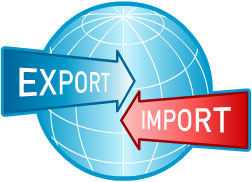






ارسال دیدگاه